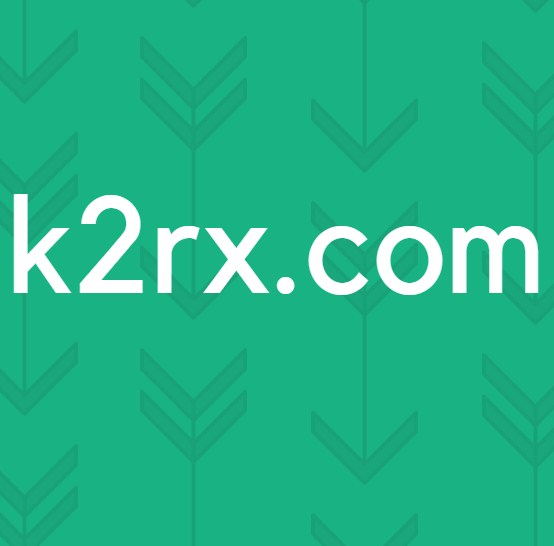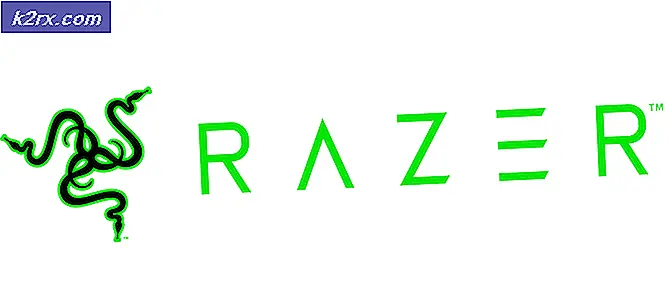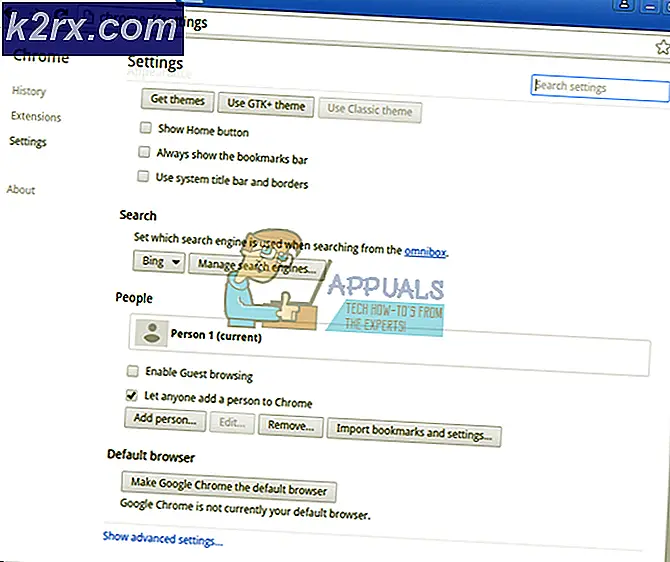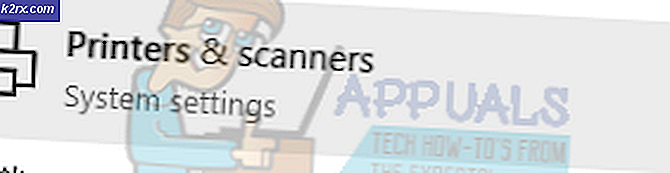Wie man PS4 PlayStation 4 Fehlercode WS-37397-9 repariert
Fehler WS-37397-9 ist der Typ des Verbindungsfehlers bei PS4, bei dem PlayStation Network nicht mehr auf der Konsole funktioniert. In den meisten Fällen tritt dieser Fehler auf, wenn PSN offline ist oder Ihre IP-Adresse wegen Verstoßes gegen die Nutzungsbedingungen von PlayStation Network gesperrt wurde. Zu den allgemeinen Merkmalen, die diesen Fehler enthalten, gehört Folgendes:
- Verbinde dich mit dem PlayStation Store
- Verwalten Sie Ihre Kontoinformationen, einschließlich Brieftaschengebühren und Gutscheineingaben
- Durchsuchen Sie Ihre Download-Liste
- Aktivieren oder deaktivieren Sie Ihr System
- Durchsuchen Sie Ihre Trophäen
- Verwenden Sie Remote Play über das Internet
Die empfohlene Methode zum Beheben des Fehlers WS-37397-9 auf PS4 besteht darin, den Status des PSN zu überprüfen und darauf zu warten, dass es wieder online geht, wenn es nicht verfügbar ist oder eine neue IP-Adresse angefordert wird. Dieser Leitfaden enthält einige Fixes zur Lösung dieses Problems. Während einige Methoden für einige Benutzer funktionieren, andere nicht.
Methode 1: Überprüfen des Status des PlayStation Network
Sie müssen zuerst sicherstellen, dass das Problem von PSN und nicht von Ihnen stammt.
- Besuchen Sie mit einem Browser https://status.playstation.com
- Wählen Sie Ihr Land oder Ihre Region aus, um den Netzwerkstatus Ihres Gebiets zu überprüfen.
Sie sehen alle von PSN bereitgestellten Dienste und deren Status - ob online oder nicht. Wenn die Dienste ausgeführt werden und Sie immer noch diesen Fehler erhalten, ist es so, als wären Sie gesperrt worden. Wenden Sie die Schritte in den anderen Methoden in diesem Handbuch an, um Ihr Problem zu lösen.
PRO TIPP: Wenn das Problem bei Ihrem Computer oder Laptop / Notebook auftritt, sollten Sie versuchen, die Reimage Plus Software zu verwenden, die die Repositories durchsuchen und beschädigte und fehlende Dateien ersetzen kann. Dies funktioniert in den meisten Fällen, in denen das Problem aufgrund einer Systembeschädigung auftritt. Sie können Reimage Plus herunterladen, indem Sie hier klickenMethode 2: Neuerstellung der Datenbank
- Schalte die PlayStation 4 aus, indem du den Power-Knopf drückst und loslässt, nachdem du zwei Pieptöne hörst, die anzeigen, dass sie komplett aus ist.
- Starten Sie den abgesicherten Modus, indem Sie das Gerät für weitere 7 Sekunden gedrückt halten.
- Schließen Sie den DualShock 4-Controller über USB an und drücken Sie die PS-Taste am Controller.
- Scrolle in der Liste der Optionen nach unten und wähle Datenbank neu aufbauen aus und drücke das X Sobald der Vorgang abgeschlossen ist, startet die PS4 neu.
- Gehen Sie zu Einstellungen> Netzwerk> Internetverbindung testen, um den Internetverbindungstest durchzuführen.
Methode 3: Verwenden von Google DNS
- Gehen Sie zu Einstellungen> Netzwerk> Internetverbindung einrichten
- Wählen Sie WLAN oder LAN, je nachdem, wie Ihre PS4 mit Ihrem Router verbunden ist
- Wählen Sie Benutzerdefiniert und verwenden Sie die folgenden Parameter:
IP-Adresseinstellungen: Automatisches DHCP
Hostname: Nicht angeben
DNS-Einstellungen: Manuell
Primärer DNS: 8.8.8.8
Sekundäres DNS: 8.8.4.4
MTU-Einstellungen: Automatisch
Proxy Server: Nicht verwenden
Methode 4: Ändern Ihrer IP-Adresse
Dies ist die ultimative Lösung für den Fehler WS-37397-9. Wenn Sie Ihre IP-Adresse in eine neue ändern, erhalten Sie eine neue Verbindung und erhalten Zugriff auf PSN. Verwenden Sie die folgenden Tipps.
- Ändern Sie Ihren Router oder Ihr Modem
- Wenden Sie sich an Ihren ISP, um Ihre IP-Adresse zu ändern
- Wenn Ihr Internetdienstanbieter dynamische IPs anbietet, warten Sie einige Tage und versuchen Sie erneut, eine Verbindung herzustellen.
PRO TIPP: Wenn das Problem bei Ihrem Computer oder Laptop / Notebook auftritt, sollten Sie versuchen, die Reimage Plus Software zu verwenden, die die Repositories durchsuchen und beschädigte und fehlende Dateien ersetzen kann. Dies funktioniert in den meisten Fällen, in denen das Problem aufgrund einer Systembeschädigung auftritt. Sie können Reimage Plus herunterladen, indem Sie hier klicken